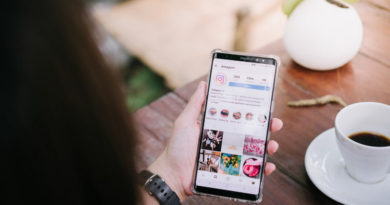¿Cómo twittear manual básico para Pymes?
Simple manual recomendado en Ayuda de Twitter para empezar a twittear como un profesional.
Un Tweet puede contener fotos, GIF, videos, enlaces y texto.
Escribe el Tweet en el cuadro para twittear ubicado en la parte superior de la cronología de inicio, o haz clic en el botón Twittear ubicado en la barra de navegación superior.
Puedes incluir hasta 4 fotos, un archivo GIF o un video en tu Tweet.
Haz clic en el botón Twittear para publicar el Tweet en tu perfil.
Etiquetas de fuente del Tweet
Las etiquetas de fuente del Tweet te ayudan a comprender mejor cómo se publicó un Tweet. Esta información adicional ofrece más contexto sobre el Tweet y su autor. Si no reconoces la fuente, es posible que quieras obtener más información para decidir en qué medida confías en el contenido.
Haz clic en un Tweet para ir a la página de detalles.
En la parte inferior del Tweet, se mostrará la etiqueta de la fuente del Tweet de la cuenta. Por ejemplo, “Twitter para iPhone”, “Twitter para Android” o “Twitter para la web”.
En algunos casos, podrás ver el nombre de un cliente externo, lo que indica que el Tweet provino de una aplicación ajena a Twitter. A veces, los autores utilizan aplicaciones de clientes externos para administrar sus Tweets, administrar campañas de marketing, medir el resultado de la publicidad, proporcionar soporte al cliente y segmentar a ciertos grupos de personas para orientar los anuncios. En algunos casos, los Tweets y las campañas son creaciones directas de seres humanos, mientras que, en otras circunstancias, pueden ser el producto automático de una aplicación.
Atajos del teclado
A continuación, se incluye una lista de atajos del teclado para usar en twitter.com.
Acciones
n = nuevo Tweet
l = me gusta
r = responder
t = retwittear
m = Mensaje Directo
u = silenciar cuenta
b = bloquear cuenta
intro = abrir detalles del Tweet
o = expandir foto
/ = buscar
cmd-intro | ctrl-intro = enviar Tweet
Navegación
? = menú de teclado completo
j = Tweet siguiente
k = Tweet anterior
espacio = avanzar página
. = cargar Tweets nuevos
Cronologías
g y h = Cronología de inicio
g y o = Momentos
g y n = pestaña Notificaciones
g y r = Menciones
g y p = perfil
g y l = pestaña Me gusta
g e i = pestaña de listas
g y m = Mensajes Directos
g y s = Configuración y privacidad
g y u = ir al perfil de alguien
Fuente: ( Twitter )
¿Necesitas ayuda con tus redes sociales? Clic AQUÍ
Deja tu comentario, preguntas o sugerencias 😉